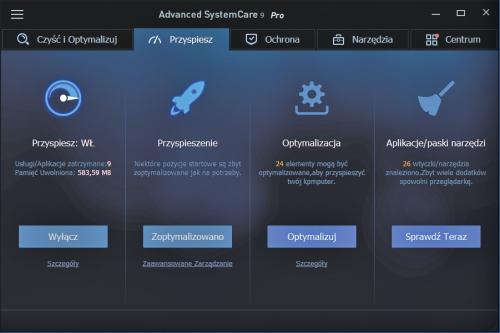Porządek i bezpieczeństwo

W oknie głównym kliknij zakładkę Przyspiesz. Wyświetlą się cztery sekcje gromadzące funkcje odpowiedzialne za optymalizację innych obszarów systemu. W sekcji Przyspiesz: WYŁ kliknij odnośnik Konfiguruj.
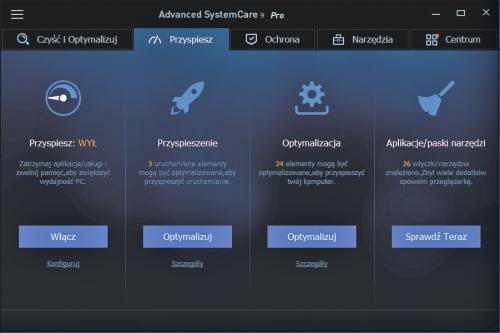

Na planszy konfiguracyjnej wybierz odpowiadający ci tryb. Pracy, Gry lub Ekonomiczny. Wybrany tryb zostanie aktywowany, gdy włączysz przyspieszanie. Opisy działania trybów widoczne są pod ich nazwami.
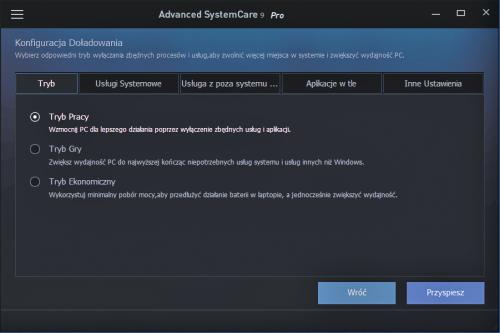

Dodatkowo wraz z aktywacją wybranego trybu mogą być wyłączane wybrane procesy i usługi systemowe – wskażesz je, korzystając z pozostałych, dostępnych tu zakładek. Następnie kliknij przycisk Przyspiesz.

W oknie głównym zobaczysz informację o działaniu narzędzia Przyspiesz: WŁ. Dowiesz się, ile usług i aplikacji zostało wyłączonych oraz ile w związku z tym „odzyskano” pamięci komputera. Aby powrócić do normalnego trybu pracy komputera, kliknij przycisk Wyłącz.
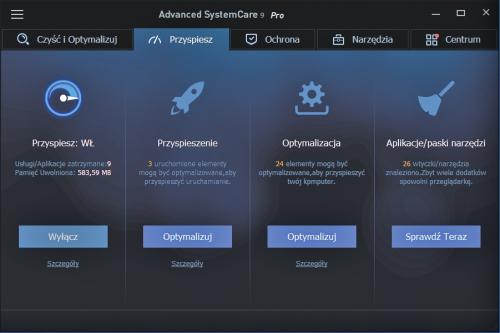

Po powrocie do okna głównego przejdź do drugiej sekcji i kliknij odnośnik Szczegóły. Na tej planszy znajdziesz listę elementów, które uruchamiane są wraz ze startem systemu. Część z nich jest domyślnie zakwalifikowana do wyłączenia w celu przyspieszenia uruchamiania systemu.
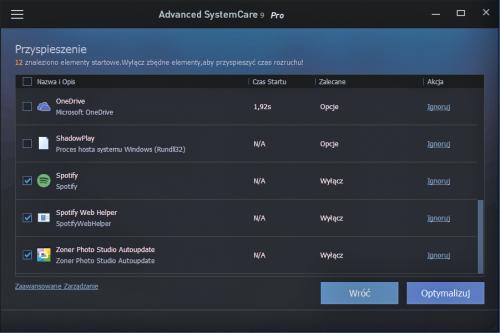

Zaznacz inne elementy, których nie chcesz automatycznie uruchamiać, i kliknij przycisk Optymalizuj. W górnej części okna wyświetli się informacja, ile elementów zoptymalizowano i o ile sekund szybciej będzie się teraz uruchamiać Windows. Kliknij Wróć.
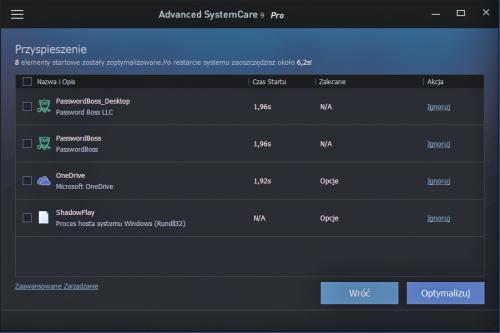

Po powrocie do okna głównego przejdź do trzeciej sekcji Optymalizacja i kliknij odnośnik Szczegóły. Wywołasz tym samym listę zabiegów, których przeprowadzenie może przyspieszyć komputer. Zapoznaj się z ich opisami, następnie zaznacz te, które chcesz zoptymalizować, i kliknij Optymalizuj. Po zakończeniu kliknij Wróć.
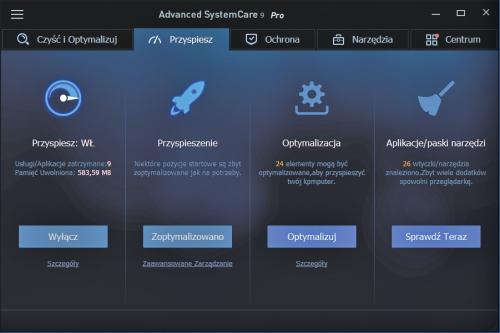
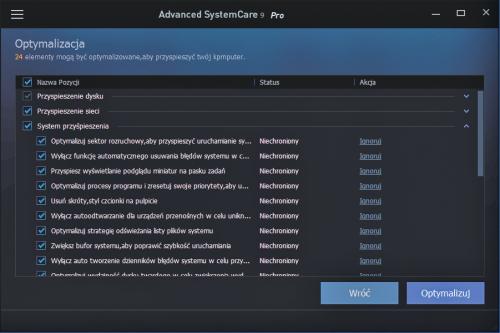

W oknie głównym została ostatnia sekcja Aplikacje/paski narzędzi. Kliknij znajdujące się w niej polecenie Sprawdź teraz. Wywoła to okno dodatkowej darmowej aplikacji Uninstaller, za pomocą której możesz usunąć z systemu niepotrzebne paski narzędziowe, wtyczki, a także nieużywane aplikacje. Wystarczy zaznaczyć niepożądany element i nacisnąć Remove.